Dezactivare si Activare System Integrity Protection (SIP) pe macOS – Rootless Mode

Odata cu lansarea OS X El Capitan, Apple a introdus o noutate si in ceea ce priveste securitatea si protectia sistemelor de operare OS X, in fata aplicatiilor malware sau a altor tipuri de virusi care tintesc modificarea fisierelor de sistem. System Integrity Protection (SIP), cunoscut si sub numele de Rootless Mode, reduce vulnerabilitatile si posibilitatea ca un malware sa patrunda si sa modifice fisiere sensibile ale macOS. Practic, aceasta noua caracteristica nu permite niciunui rang de utilizator, fie el si Administrator, sa modifice fisierele de sistem.
Este recomandat ca orice utilizator de macOS sa pastreze modul rootless (SIP) activat. Exista insa cateva aplicatii care doresc sa modifice fisiere ale sistemului, fara sa aduca instabilitate acestuia. Pentru a le putea rula, utilizatorul va fi nevoit sa dezactiveze SIP, chiar daca nu recomandam sa se faca acest lucru. Dezactivarea SIP-ului o cer in special aplicatiile care ne ajuta sa aducem modificari de interfata (UI) si de aplicatiile de tweaking.
Dezactivare si Activare System Integrity Protection (SIP) pe macOS
Dezactivarea System Integrity Protection (SIP) se face urmand cativa pasi simplii ai acestui tutorial pentru macOS.
1. Restartam (reboot) OS X si tinem apasate tastele „Command + R„. Acest lucru ne ajuta sa intram in Mac Recovery Mode.
2. Odata intrat in Recovery Mode, mergem in bara la „Utilities” si deschidem aplicatia „Terminal„.
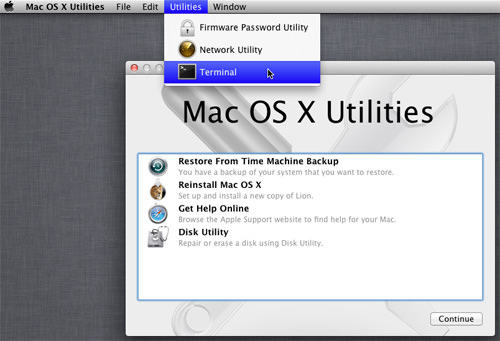
3. In Terminal, scriem si executam linia de comanda: csrutil disable
4. Dupa ce in Terminal apare mesajul: „Successfully disabled System Integrity Protection„, mergem la logo Apple si restartam macOS / OS X.
Pentru reactivarea SIP, repetam pasii din tutorial si executam linia de comanda: csrutil enable.
System Integrity Protection este disponibil numai pe sistemele de operare OS X El Capitan si mai noi de acesta. macOS Sierra va veni cu aceasta caracteristica inclusa.
Foldere si fisiere restrictionate de SIP:
– /System
– /usr
– /bin
– /sbin
– Aplicatii pre-instalate ale OS X.
Dezactivare si Activare System Integrity Protection (SIP) pe macOS – Rootless Mode
What’s New
About Stealth
Pasionat de tehnologie, scriu cu plăcere pe StealthSettings.com începând cu anul 2006. Am o bogată experiență în sistemele de operare: macOS, Windows și Linux, dar și în limbaje de programare și platforme de blogging (WordPress) și pentru magazine online (WooCommerce, Magento, PrestaShop).
View all posts by StealthTe-ar putea interesa și...


One thought on “Dezactivare si Activare System Integrity Protection (SIP) pe macOS – Rootless Mode”
„To reactivate SIP, repeat the steps in the tutorial and execute the command line: enable csrutil.”
This doesn’t work – you have to write it the other way round:
csrutil enable